Linuxin leikkauskomento on komento, jolla leikataan osiot jokaiselta tiedostoriviltä ja kirjoitetaan tulos vakiotulosteeseen. Sitä voidaan käyttää viivan osien leikkaamiseen tavun sijainnin, merkin ja kentän mukaan. Leikkaa-komento leikkaa rivin ja purkaa tekstin. On tarpeen määrittää vaihtoehto komennolla, muuten se antaa virheen. Jos annetaan useampi kuin yksi tiedostonimi, kunkin tiedoston tietoja ei edeltä sen tiedostonimi.
Sisällysluettelo
- Leikkaa komennon syntaksi
- Vaihtoehdot leikkauskomennolla
- Käytännön esimerkkejä leikkauskomennosta
- Pura tietyt tavut (-b) Cut-komennolla
- Leikkaa merkillä (-c) Leikkaa-komennon käyttäminen
- Leikkaa kentän mukaan (-f) Leikkaa-komennolla
- Täydennystulos (–komplementti) Leikkaa-komennolla
- Ulostulon erotin (–output-demiter) Leikkaa-komennon käyttäminen
- Näytön versio (–versio) Leikkaa-komennon käyttäminen
- Kuinka käyttää häntää putkien kanssa (|) leikkauskomennossa
- Usein kysyttyjä kysymyksiä leikatusta komennosta Linuxissa – UKK
Leikkaa komennon syntaksi
Kohteen perussyntaksicut>komento on:
cut OPTION... [FILE]...>
Missä
`OPTION`> määrittää halutun toiminnan
` FILE> `>edustaa syöttötiedostoa.
Huomautus : JosFILE>ei ole määritelty, ` cut`> lukee vakiotulosta (stdin).
Vaihtoehdot leikkauskomennolla
Tässä on luettelo yleisimmin käytetyistä vaihtoehdoista ` cut`> komento:
| Vaihtoehto | Kuvaus |
|---|---|
| -b, -tavut = LIST | Valitsee vain kohdassa määritetyt tavut |
| -c, –characters=LIST | Valitsee vain kohdassa määritetyt merkit |
| -d, –erotin=JAKO | Käyttää |
| -f, -fields=LIS | Valitsee vain määritetyt kentät |
| -n | Älä jaa monitavuisia merkkejä (ei vaikutusta, ellei |
| -täydentää | Kääntää kenttien/merkkien valinnan. Tulosta kentät/merkit, joita ei ole valittu. |
Käytännön esimerkkejä leikkauskomennosta
Tarkastellaan kahta tiedostoa, joilla on nimi state.txt ja Capital.txt sisältää 5 Intian osavaltion ja vastaavasti pääkaupungin nimeä.
$ cat state.txt Andhra Pradesh Arunachal Pradesh Assam Bihar Chhattisgarh>
Ilman vaihtoehtoja, se näyttää virheen.
$ cut state.txt cut: you must specify a list of bytes, characters, or fields Try 'cut --help' for more information.>
Pura tietyt tavut (-b>) Leikkaa komentoa käyttämällä
-b(tavu): Tietyt tavut poimitaan noudattamalla valitsinta -b ja tavunumeroiden luettelo pilkulla erotettuna. Tavualue voidaan määrittää myös yhdysviivalla (-). On tarpeen määrittää lista tavunumeroista, muuten se antaa virheen.
Sarkaimet ja askelpalauttimet niitä käsitellään kuin 1 tavun merkkiä.
Luettelo ilman alueita :
cut -b 1,2,3 state.txt>
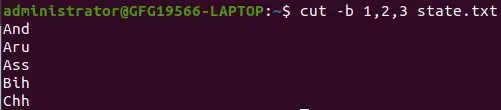
luettelo ilman aluetta
Luettelo alueineen:
cut -b 1-3,5-7 state.txt>
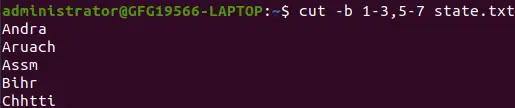
luettelo alueineen
Se käyttää erityistä muotoa tavujen valitsemiseen rivin alusta loppuun:
Erikoislomake: Valitse tavut rivin alusta loppuun
Tässä 1- osoittaa rivin 1. tavusta lopputavuun
cut -b 1- state.txt>
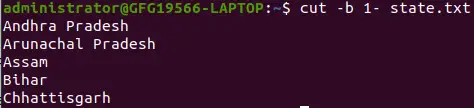
erikoislomake -b-vaihtoehdolla
Tässä -3 tarkoittaa rivin 1. tavua 3. tavua
cut -b -3 state.txt>
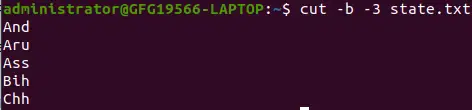
erikoismuoto -b vaihtoehto
Leikkaa hahmon mukaan (-c>) Leikkaa komentoa käyttämällä
-c (sarake): Leikkaa merkin mukaan käyttämällä -c-vaihtoehtoa. Tämä valitsee -c-vaihtoehdolle annetut merkit. Tämä voi olla luettelo numeroista, jotka on erotettu pilkulla, tai joukko numeroita, jotka on erotettu yhdysmerkillä (-).
Sarkaimet ja askelpalauttimet kohdellaan hahmona. On tarpeen määrittää merkkinumeroluettelo, muuten tämä antaa virheen tällä valinnalla.
Syntaksi:
cut -c [(k)-(n)/(k),(n)/(n)] filename>
Tässä, k tarkoittaa merkin aloituspaikkaa ja n ilmaisee merkin loppupaikan jokaisella rivillä, jos k ja n erotetaan toisistaan - muutoin ne ovat vain merkin paikka jokaisella syötteenä otetun tiedoston rivillä.
Poimi tietyt merkit:
cut -c 2,5,7 state.txt>
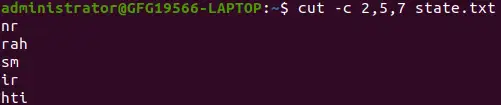
Poimi tiettyjä merkkejä
Yllä oleva leikkauskomento tulostaa toisen, viidennen ja seitsemännen merkin tiedoston jokaiselta riviltä.
Poimi ensimmäiset seitsemän merkkiä:
cut -c 1-7 state.txt>
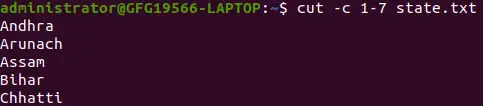
Pura ensimmäiset seitsemän merkkiä
Yllä oleva leikkauskomento tulostaa tiedoston jokaisen rivin seitsemän ensimmäistä merkkiä. Cut käyttää erityistä muotoa merkkien valitsemiseen rivin alusta loppuun:
Erikoislomake: Merkkien valinta rivin alusta loppuun
cut -c 1- state.txt>
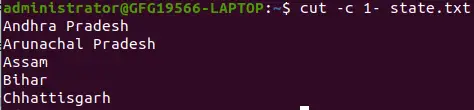
merkkien valinta rivin alusta rivin loppuun käyttämällä -c-vaihtoehtoa
Yllä oleva komento tulostaa ensimmäisestä merkistä loppuun. Tässä komennossa vain aloitusasento määritetään ja loppuasento jätetään pois.
cut -c -5 state.txt>
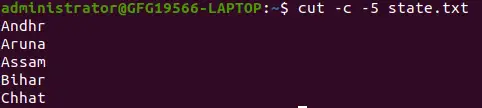
merkkien valinta rivin alusta rivin loppuun käyttämällä -c-vaihtoehtoa
Yllä oleva komento tulostaa aloituskohdan viidenteen merkkiin. Täällä aloituskohta jätetään pois ja lopetuskohta määritellään.
Leikkaus kentän mukaan (-f>) Leikkaa komentoa käyttämällä
-f (kenttä): -c vaihtoehto on hyödyllinen kiinteäpituisille viivoille. Useimmissa unix-tiedostoissa ei ole kiinteäpituisia rivejä. Jotta voit poimia hyödyllisiä tietoja, sinun on leikattava kenttien mukaan sarakkeiden sijaan. Luettelo määritettyjen kenttien numeroista on erotettava pilkulla. Alueita ei kuvata valitsimella -f . leikata käyttää -välilehti oletusarvoisena kentän erottimena, mutta se voi toimia myös muiden erottimien kanssa käyttämällä -d vaihtoehto.
Huomautus: Välilyöntiä ei pidetä erottimena UNIXissa.
Syntaksi:
cut -d 'delimiter' -f (field number) file.txt>
Pura ensimmäinen kenttä:
Kuten tiedostossa state.txt kentät erotetaan välilyönnillä, jos -d-vaihtoehtoa ei käytetä, tulostetaan koko rivi:
cut -f 1 state.txt>
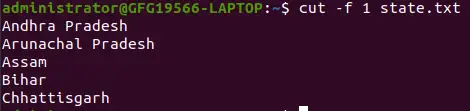
Pura ensimmäinen kenttä käyttämällä -f-vaihtoehtoa
Jos ` -d` -vaihtoehtoa käytetään, jolloin se katsoi välilyönnin kentän erottimena tai erottimena:
cut -d ' ' -f 1 state.txt>
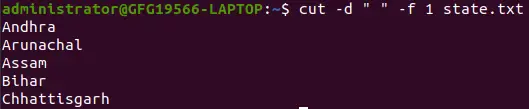
tila kentän erottimena tai erottimena
Poimi kentät 1-4:
Komento tulostaa kentän jokaisen tiedoston rivin ensimmäisestä neljänteen.
cut -d ' ' -f 1-4 state.txt>

Komento tulostaa kentän ensimmäisestä neljänteen
Täydennä tulos (--complement>) Leikkaa komentoa käyttämällä
-täydentää: Kuten nimestä voi päätellä, se täydentää tulosta. Tätä vaihtoehtoa voidaan käyttää yhdessä muiden vaihtoehtojen kanssa joko -f tai kanssa -c .
cut --complement -d ' ' -f 1 state.txt>

-täydentää
cut --complement -c 5 state.txt>

-täydentää
Lähtöerotin (--output-delimiter>) Leikkaa komentoa käyttämällä
-lähtö-erotin: Oletuksena lähtöerotin on sama kuin syötteen erotin, jolla määritämme leikkauksessa -d vaihtoehto. Voit muuttaa tulosteen erotinta käyttämällä vaihtoehtoa –lähtö-erotin=erotin .
cut -d ' ' -f 1,2 state.txt --output-delimiter='%'>

Tässä cut-komento muuttaa erottimen(%) vakiotulosteessa kenttien välillä, joka määritetään käyttämällä -f-optiota.
Näyttöversio (--version>) Leikkaa komentoa käyttämällä
-versio: Tätä vaihtoehtoa käytetään näyttämään järjestelmässäsi tällä hetkellä käynnissä oleva leikkausversio.
cut --version>

näytä leikkauskomennon versio
Kuinka käyttää häntää putkien kanssa (|) leikkauskomennossa
Leikkaa-komento voidaan pipetoida monien muiden unixin komentojen kanssa. Seuraavassa esimerkissä tulos kissa komento annetaan syötteenä leikata komento kanssa -f vaihtoehto lajitella tiedostosta state.txt tulevat tilojen nimet käänteisessä järjestyksessä.
cat state.txt | cut -d ' ' -f 1 | sort -r>

käyttämällä häntää ja putkea (|) leikkauskomennossa
Se voidaan myös yhdistää yhdellä tai useammalla suodattimella lisäkäsittelyä varten. Kuten seuraavassa esimerkissä, käytämme cat, head ja cut -komentoa, jonka tulos on tallennettu tiedostonimeen list.txt käyttämällä direktiiviä(>).
cat state.txt | head -n 3 | cut -d ' ' -f 1>lista.txt>
cat list.txt>

kuinka käyttää mysql-työpöytää
uudelleenohjaus eri tiedostoon
Usein kysyttyjä kysymyksiä leikatusta komennosta Linuxissa – UKK
Kuinka käytän cut> -komento poimia tietyt sarakkeet tiedostosta?
Esimerkki: Ensimmäisen ja kolmannen sarakkeen purkaminen CSV-tiedostosta nimeltä ` data.csv`> .
cut -d',' -f1,3 data.csv>
Voinko käyttää cut> poimimaan joukon merkkejä jokaiselta riviltä?
Kyllä sinä voit. Merkkien 5-10 poimiminen nimetyn tiedoston jokaiselta riviltätext.txt>.
cut -c5-10 text.txt>
Kuinka voin muuttaa cut> komento?
Käytä ` -d`> vaihtoehto, jota seuraa erotinmerkki. Jos esimerkiksi käytät kaksoispistettä (:>) erottimena.
cut -d':' -f1,3 data.txt>
Onko mahdollista käyttää cut> poimitaanko kentät merkin sijainnin perusteella?
Kyllä, voit määrittää merkkien paikat ` -c`> vaihtoehto. Esimerkiksi poimimaan merkit 1-5 ja 10-15 jokaiselta riviltä.
cut -c1-5,10-15 data.txt>
Kuinka käytän cut> purkaa kentät tietyn erottimen perusteella ja tallentaa ne uuteen tiedostoon?
Voit purkaa pilkuilla erotetut kentät ja tallentaa ne uuteen tiedostoon nimeltä ` output.tx> t`>
cut -d',' -f1,3 data.csv>output.txt>
Johtopäätös
Tässä artikkelissa keskustelimme ` cut`> komento Linuxissa, joka on monipuolinen työkalu tiettyjen osien poimimiseen tiedostoista tavun sijainnin, merkin tai kentän perusteella. Se viipaloi tekstirivejä ja tulostaa puretut tiedot. Vaihtoehtoa ei voitu määrittääcut>komento aiheuttaa virheen. Useita tiedostoja voidaan käsitellä, mutta tulos ei sisällä tiedostonimiä. Vaihtoehdot, kuten ` -b`> , ` -c`> , ja ` -f`> sallia poiminta tavun, merkin ja kentän mukaan. The--complement>vaihtoehto kääntää valinnan, tulostaa sen, mitä ei ole valittu, ja--output-delimiter>muuttaa lähdön erotinta. Komento sisältää myös vaihtoehtoja version näyttämiselle, ja sitä voidaan käyttää yhdessä muiden komentojen kanssa putkien kautta lisäkäsittelyä varten.
?list=PLqM7alHXFySFc4KtwEZTANgmyJm3NqS_L
